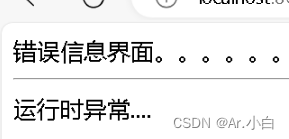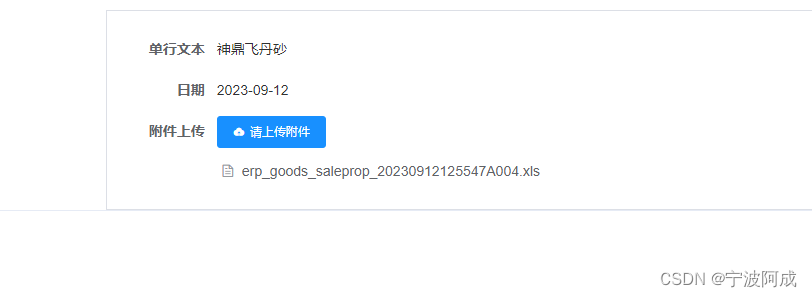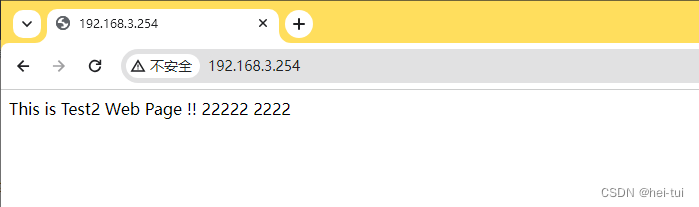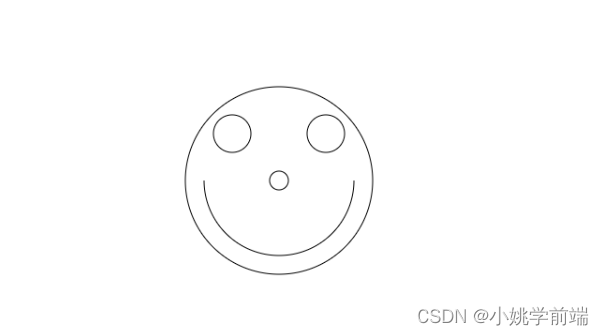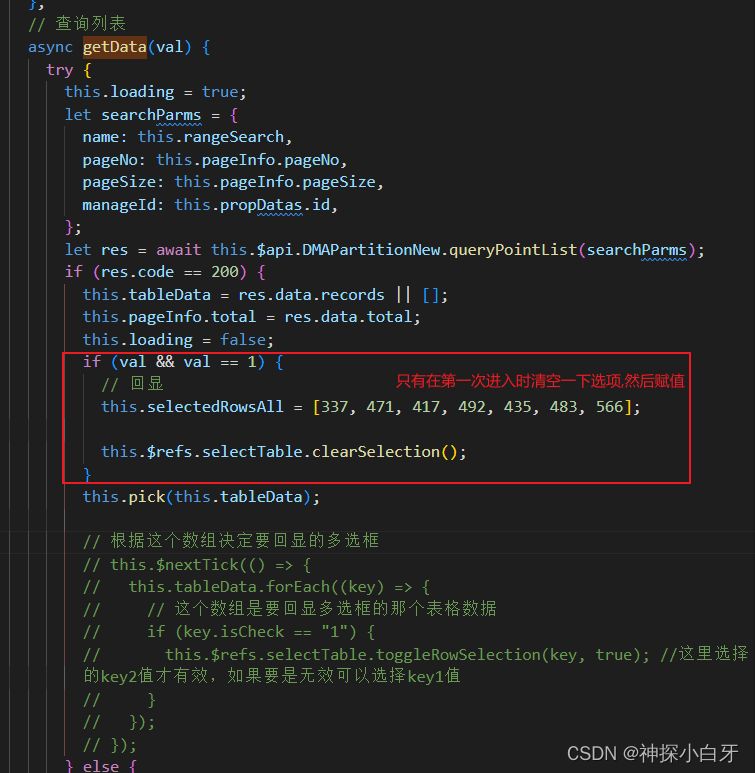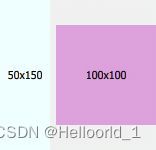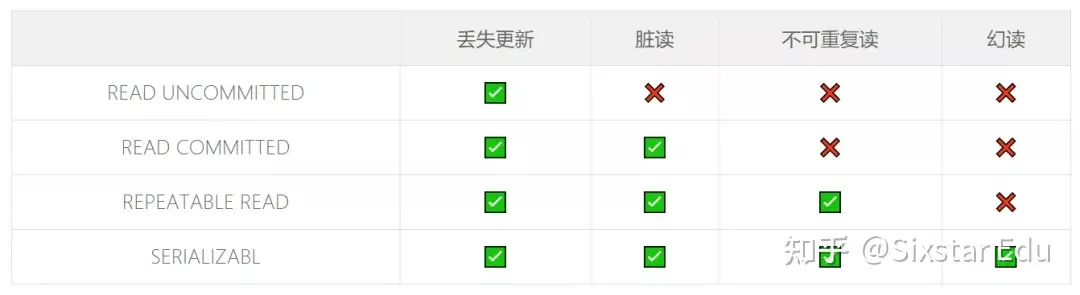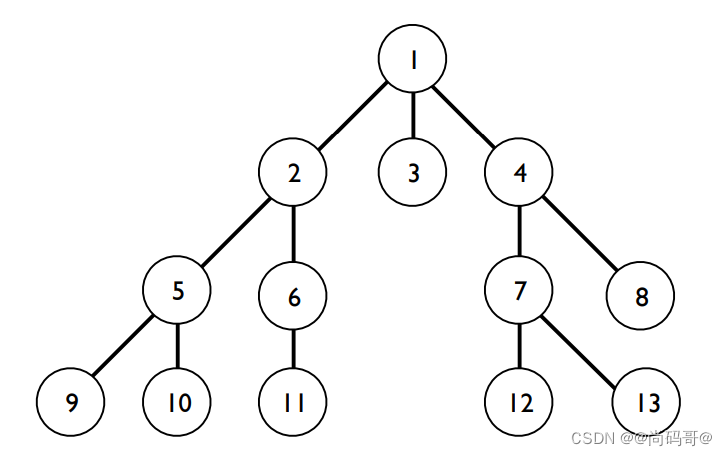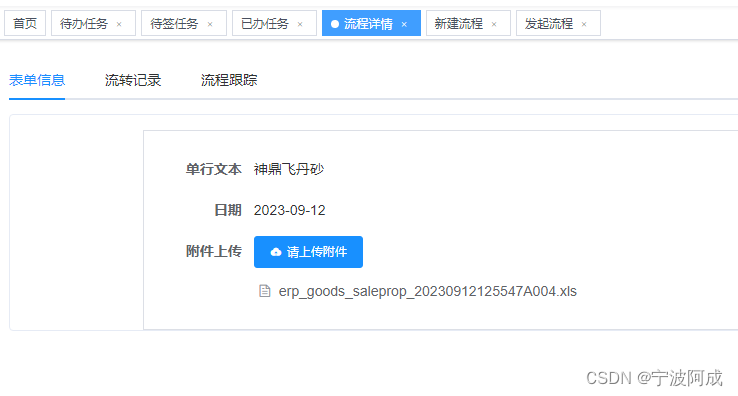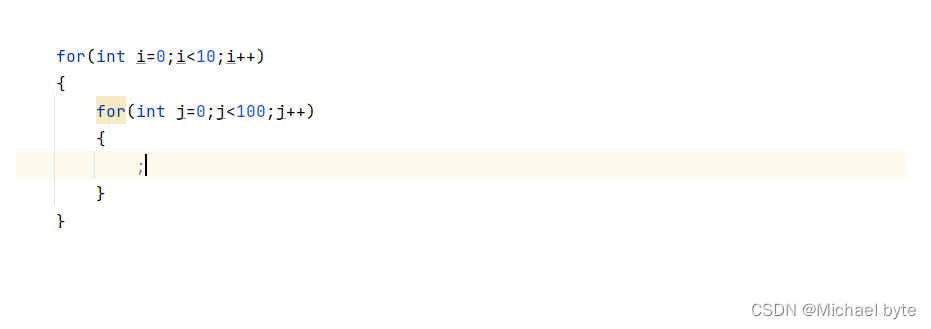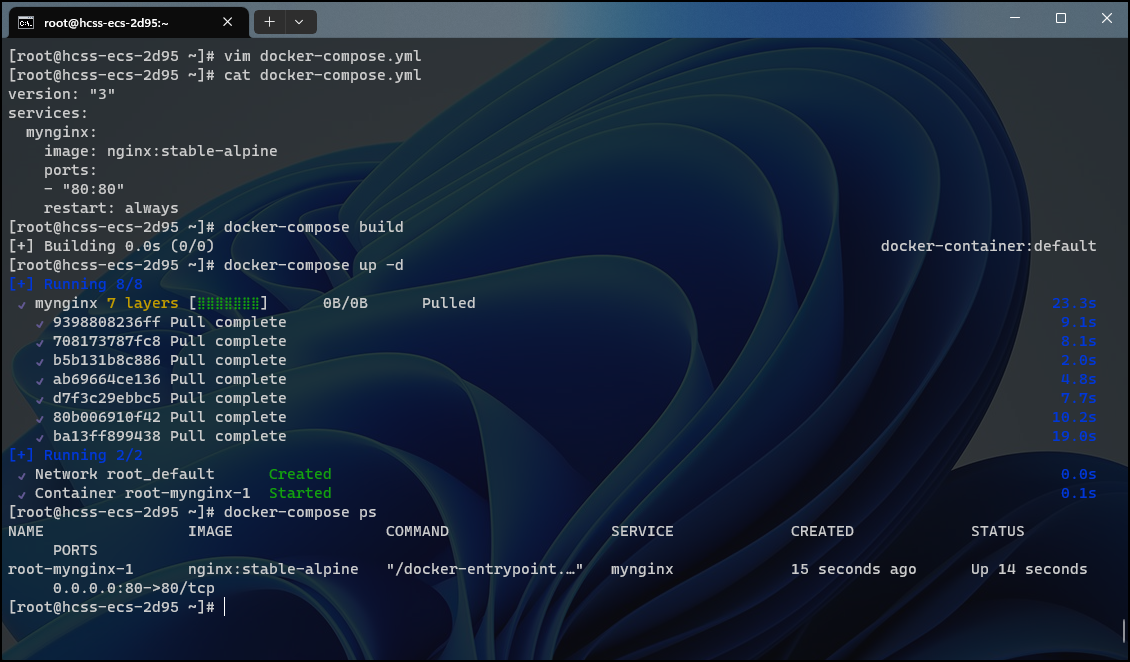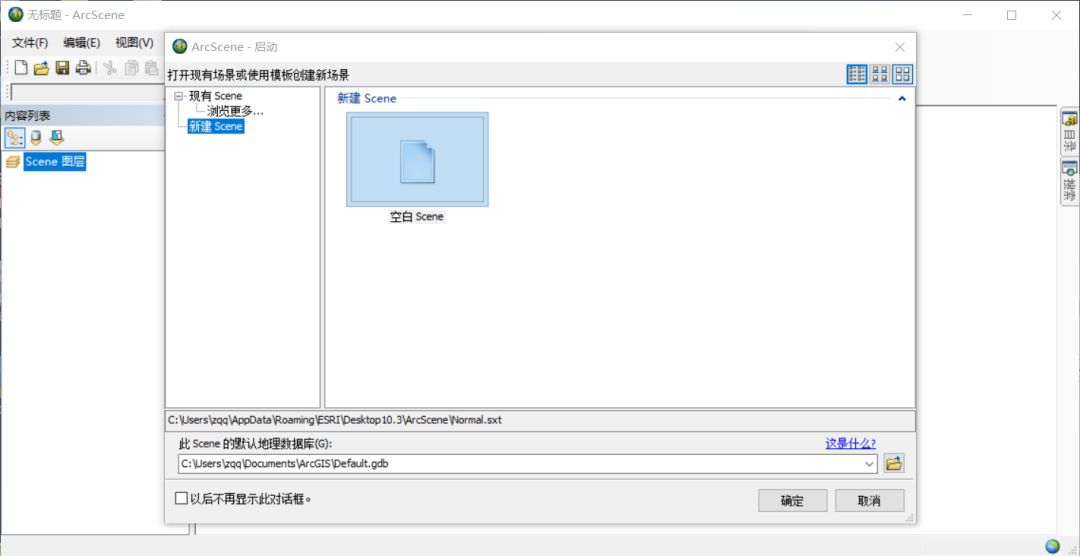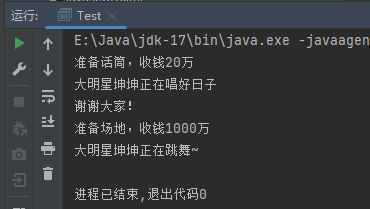教程视频
ESP-01S继电器插座怎么使用?
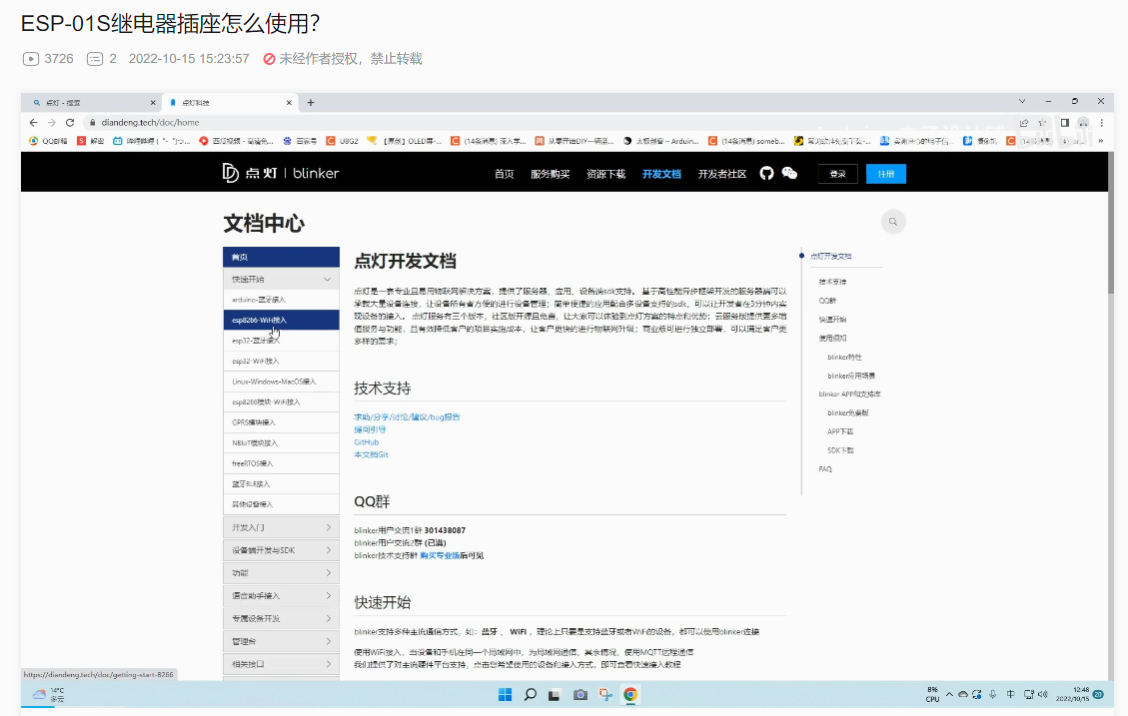
所需硬件
继电器
ESP-01S继电器插座

WIFI模块
esp8266-01s wifi模块

烧录器

软件准备
Arduino IDE需安装好esp8266扩展
点击下载
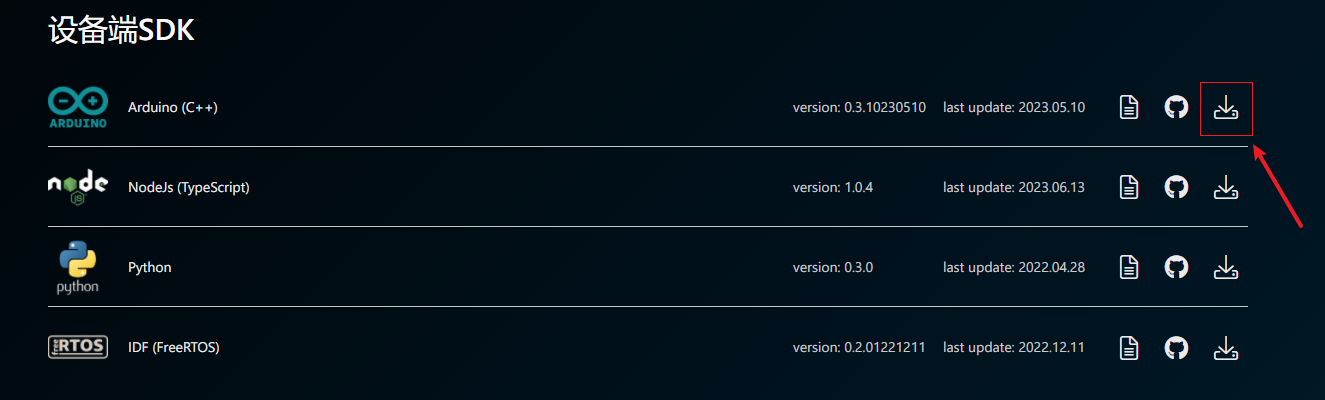
下载并安装blinker APP
Android下载:
点击下载 或 在android应用商店搜索“blinker”下载安装

IOS下载:
点击下载 或 在app store中搜索“blinker”下载

安装blinker Arduino库
通过Arduino IDE 菜单>项目>加载库>添加.ZIP库 导入到库,如图:

导入esp8266扩展的.zip库

完整示例程序(从官网Copy过来的)
#define BLINKER_PRINT Serial
#define BLINKER_WIFI
#include <Blinker.h>
char auth[] = "Your Device Secret Key";
char ssid[] = "Your WiFi network SSID or name";
char pswd[] = "Your WiFi network WPA password or WEP key";
// 新建组件对象
BlinkerButton Button1("btn-abc");
BlinkerNumber Number1("num-abc");
int counter = 0;
// 按下按键即会执行该函数
void button1_callback(const String & state) {
BLINKER_LOG("get button state: ", state);
digitalWrite(LED_BUILTIN, !digitalRead(LED_BUILTIN)); // LED引脚的编号
}
// 如果未绑定的组件被触发,则会执行其中内容
void dataRead(const String & data)
{
BLINKER_LOG("Blinker readString: ", data);
counter++;
Number1.print(counter);
}
void setup() {
// 初始化串口
Serial.begin(115200);
#if defined(BLINKER_PRINT)
BLINKER_DEBUG.stream(BLINKER_PRINT);
#endif
// 初始化有LED的IO
pinMode(LED_BUILTIN, OUTPUT);
digitalWrite(LED_BUILTIN, HIGH); // LED引脚的编号
// 初始化blinker
Blinker.begin(auth, ssid, pswd);
Blinker.attachData(dataRead);
Button1.attach(button1_callback);
}
void loop() {
Blinker.run();
}
需要更改的地方
更改digitalWrite输出的引脚
因为在上述完整实例代码中默认控制的引脚是LED_BUILTIN
在Arduino的Blink程序中,使用LED_BUILTIN而不是具体的引脚编号(如13)是因为Arduino板上的LED灯是内置的,其接口电路已经经过设计。使用LED_BUILTIN函数,无论LED灯连接在哪个具体的引脚上,都能被正确地识别并控制。这就使得程序的可移植性更强,不受具体硬件设计的影响。
如果LED灯是连接在13号引脚上,你当然可以使用13来代替LED_BUILTIN。但在其他板型或者自定义硬件中,LED灯可能连接在其他引脚上,这时使用LED_BUILTIN就会更有优势。
而在
ESP8266-01s模块中,0号引脚是GPIO(通用输入输出),我们只需要将LED_BUILTIN全部替换为0即可。
根据ESP8266-01s说明书我们可以看到ESP01s芯片通过GPIO0引脚控制的继电器工作,且是高电平有效。

使用Ctrl+H一键替换
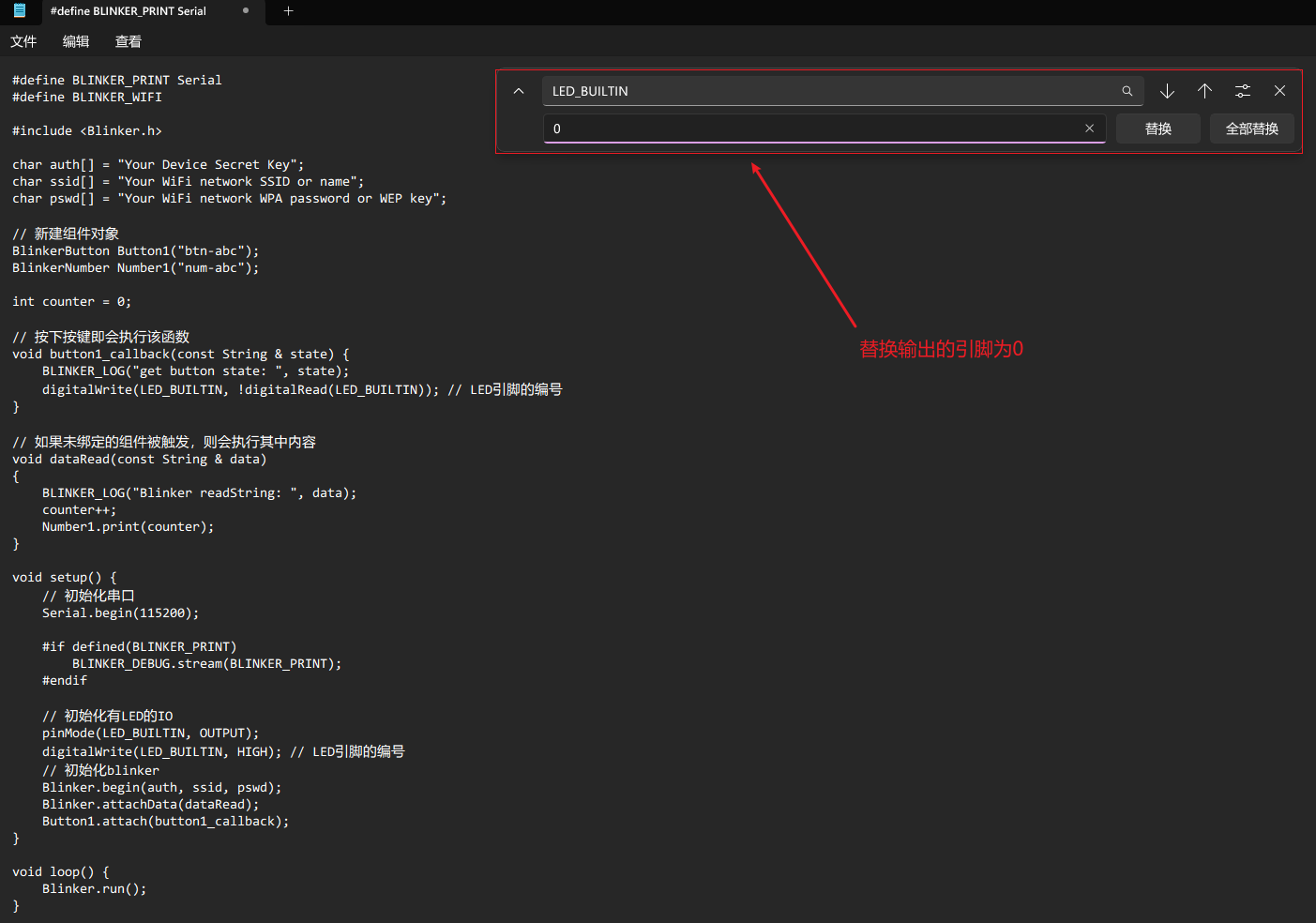
更改点灯秘钥
将秘钥改为自己的秘钥
char auth[] = "Your Device Secret Key";
需要在点科技APP上面添加独立设备选择网络接入,生成出秘钥
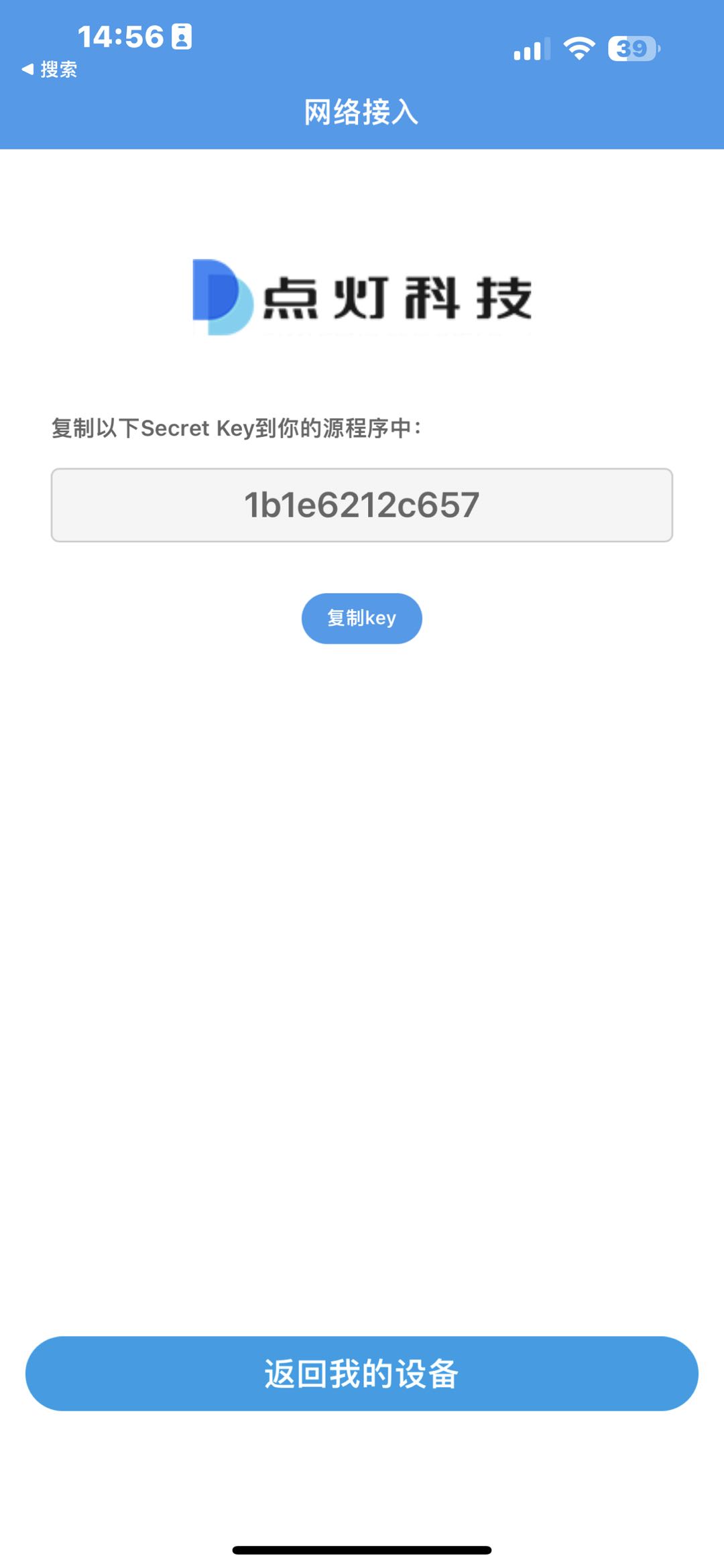
更改WIFI名称与密码
char ssid[] = "Your WiFi network SSID or name";
char pswd[] = "Your WiFi network WPA password or WEP key";
ssid[]对应着WIFI的名称pswd[]对应着WIFI的密码
远程开关控制
之后就可以在点灯APP上面,等设备上线之后,手动添加开关按钮,来进行远程控制
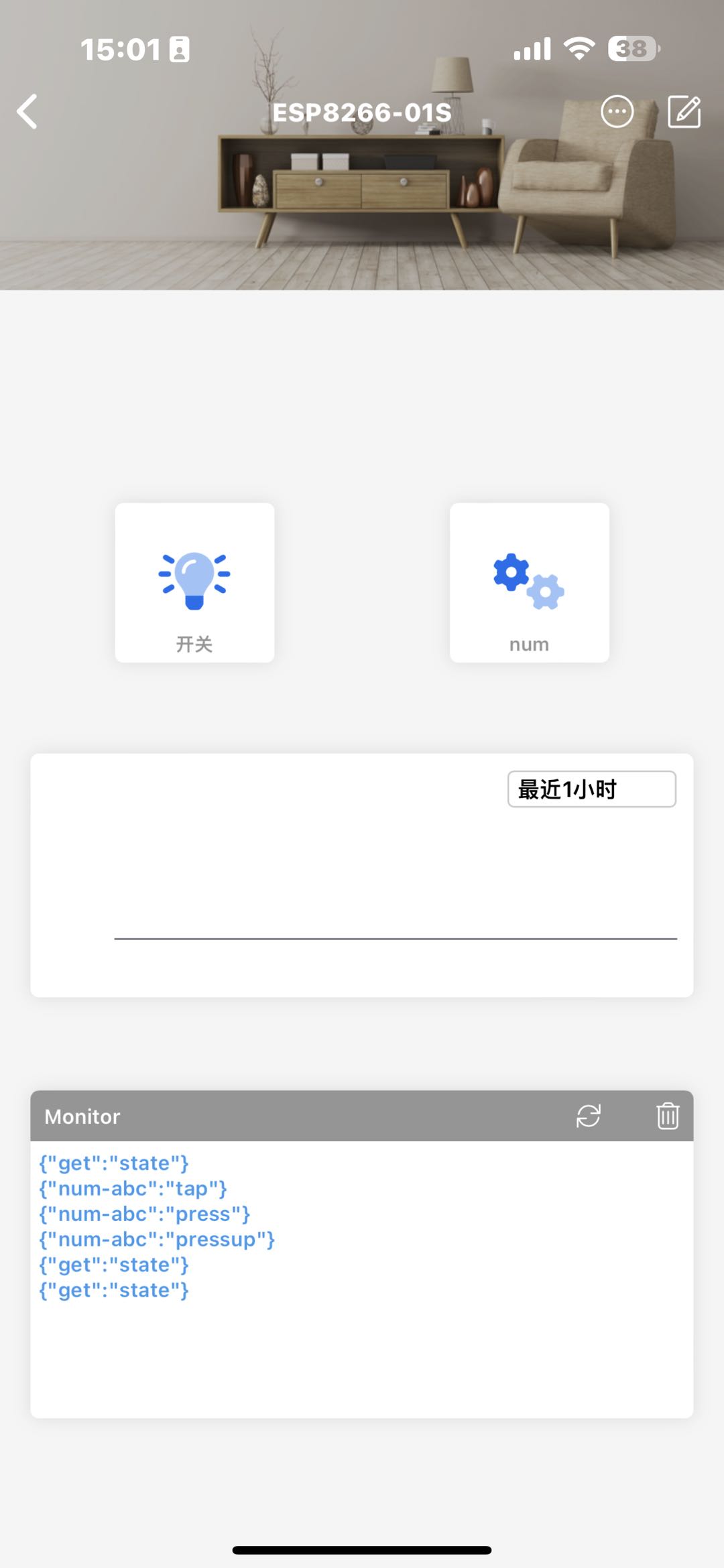
注意
需要注意的是,添加设备按钮的时候,名称需要和代码中一致
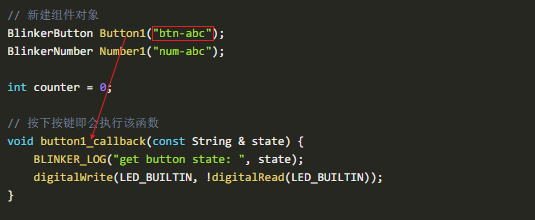
参考文章
使用Blinker控制esp01s Relay继电器模块